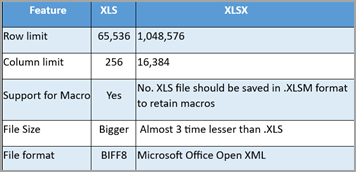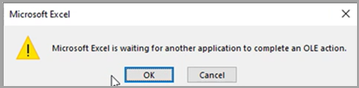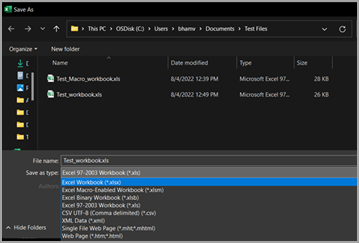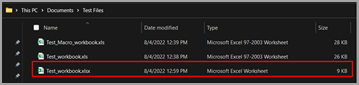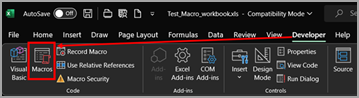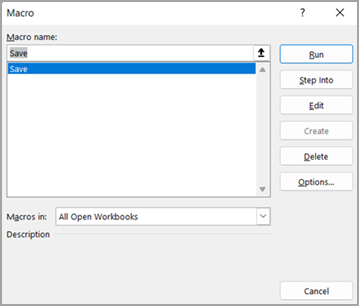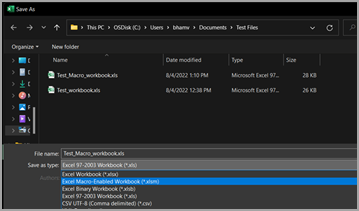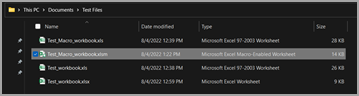.xls ir .xlsx bei .xlsm skirtumai
Toliau pateiktoje lentelėje pateikiami pagrindiniai skirtumai tarp .xls ir .xlsx ir .xlsm.
Išspręsta problema konvertuojant failo formatą iš .xls į .xlsx arba .xlsm
Jei susidūrėte su bet kuriuo iš toliau pateiktų požymių, atlikite toliau nurodytus veiksmus, kad konvertuotumėte failus iš .xls į .xlsx ir jei darbaknygėse (.xls) yra makrokomandų, galite jas konvertuoti į .xlsm.
-
Lėtumas atidarant darbaknyges su .xls plėtiniu (3 problema)
-
Didesnis failo dydis su .xls plėtiniu (3 problema)
-
Jei naudojate .xls su makrokomandomis ir gaunate OLE klaidą, kaip parodyta toliau (4 problema),
Pastaba: Prieš atlikdami toliau nurodytus veiksmus, įsitikinkite, kad turite pradinių failų kopiją arba atsarginę jų kopiją. Konvertavę patikrinkite, ar konvertuotame faile nėra turinio ar maketo pakeitimų.
Steps to convert to .xls files to .xlsx
-
Norėdami patikrinti, ar failai yra .xls formato, pastebėsite failo tipą kaip "Microsoft Excel 97–2003" darbalapį naršyklėje "Explorer".
-
Atidarykite darbaknygę > Eikite į Failas > Įrašyti kaip > Naršyti – bus atidarytas žemiau esantis langas. Įsitikinkite, kad esate tinkamame kelyje įrašyti darbaknygę > Pasirinkite "Excel" darbaknygę (*.xlsx) dalyje Įrašomos kaip tipas > Pasirinkite Įrašyti.
-
Uždarykite ir iš naujo atidarykite įrašytą darbaknygę (.xlsx), kad pakeitimai įsigaliotų. Konvertuotą darbaknygę matysite tame pačiame aplanke, kuriame įveskite "Microsoft Excel" darbalapis, kaip parodyta toliau:
Pastaba: Taip pat galite pastebėti, kad failo dydis sumažėjo beveik 3 kartus .XLS failo dydį.
Veiksmai, kaip patikrinti, ar .xls darbaknygėse yra makrokomandų
-
Pirmiausia reikia patikrinti, ar .xls failų, kuriuos bandome konvertuoti, yra makrokomandų. Norėdami patikrinti, atlikite toliau nurodytus veiksmus.Atidarykite .xls darbaknygę > skirtuką Programų kūrėjas > mygtuką Pasirinkti makrokomandas, kaip parodyta toliau
-
Jis atidaro dialogo langą, kaip parodyta toliau. Jei yra makrokomandų, pavadinimai bus išvardyti šiame lange. Čia Įrašyti yra makrokomanda, kuri yra darbaknygėje.
Veiksmai, kaip konvertuoti .xls (makrokomandų darbaknyges) į .xlsm
-
Atidarykite nurodytą .xls darbaknygę, kurioje yra makrokomandų.
-
Eikite į Parinktį Failas > Įrašyti kaip > Naršyti , kuri atidarys toliau pateiktą langą. Įsitikinkite, kad esate tinkamame kelyje įrašyti darbaknygę > Pasirinkite "Excel" Macro-Enabled darbaknygę (*.xlsm), kaip parodyta toliau, ir pasirinkite Įrašyti.
-
Nauja darbaknygė su tuo pačiu failo vardu su .xlsm plėtiniu bus pasiekiama, kaip parodyta toliau:
-
Uždarykite darbaknygę, kad pakeitimai įsigaliotų. Iš naujo atidarykite ir patikrinkite, ar makrokomandos veikia kaip numatyta.
Papildoma informacija iš "Microsoft" straipsnių
Darbaknygės įrašymas kitu failo formatu (microsoft.com)
"Excel" formatavimas ir funkcijos, kurios neperkeliamos į kitus failų formatus (microsoft.com)